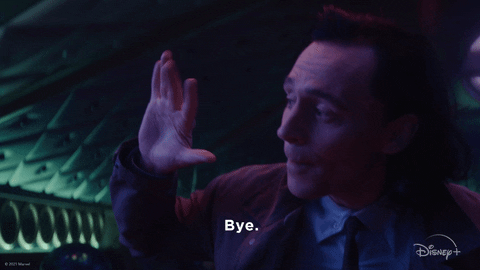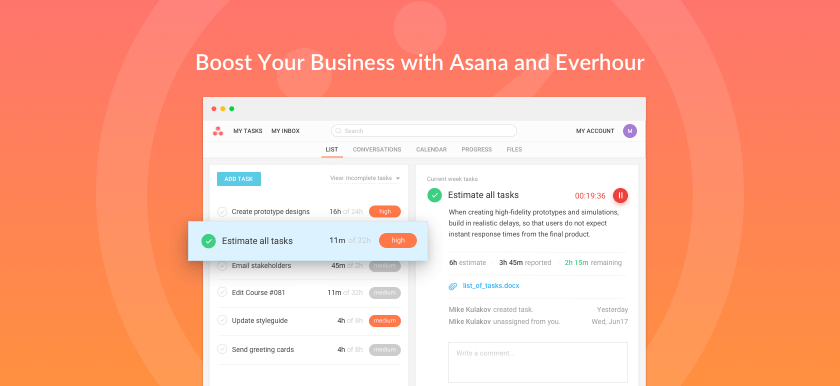De nombreuses organisations utilisent l’outil de gestion de projet Asana pour aider les équipes à rester sur la bonne voie, à organiser les projets et à respecter les délais. Asana permet aux utilisateurs d’organiser leurs listes de tâches en tâches avec des dates d’échéance définies et des balises de priorisation. Cependant, la fonctionnalité de suivi du temps natif d’Asana n’est pas disponible pour tous les niveaux et est assez limitée. Comment gérer les tâches sans suivi du temps?
Dans cet article, vous découvrirez comment suivre avec précision le temps sur Asana en l’intégrant à Everhour, un outil de suivi du temps efficace.
Asana Dispose-T-Il D’Un Suivi du Temps ?
Oui, Asana propose un outil de suivi du temps natif: vous pouvez estimer les tâches et enregistrer le temps réel passé sur les tâches Asana, manuellement ou via un minuteur. Une fonction de rapport est également disponible pour analyser votre productivité. Mais comme vous l’apprendrez ci-dessous, la fonctionnalité est extrêmement limitée.
Le suivi du temps sur Asana s’effectue via un champ personnalisé spécial qui apparaît sous la forme d’un champ “Minuterie réelle” dans votre tâche. Lorsqu’il est en cours d’exécution, le minuteur et le nom de la tâche sont visibles dans le coin inférieur droit de votre écran. Si vous cliquez sur cette fenêtre contextuelle, vous serez dirigé vers les détails de la tâche.
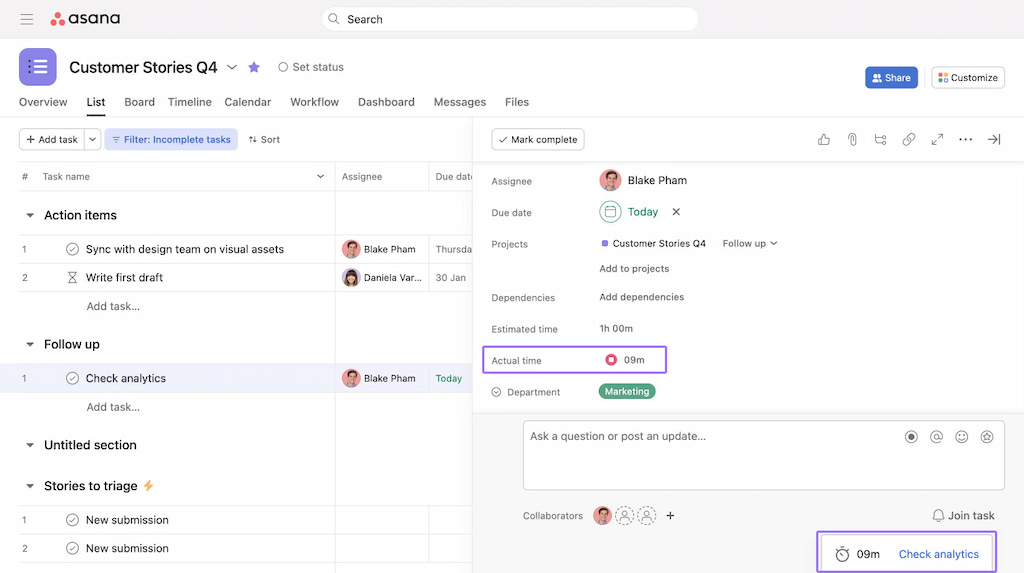
👉 Avant tout, le suivi du temps Asana n’est disponible que pour les clients des forfaits Business et Enterprise, ce qui signifie que les utilisateurs qui s’inscrivent aux niveaux Free, Basic ou Premium doivent penser à d’autres moyens d’enregistrer leur temps. La mise à niveau vers les niveaux Business ou Enterprise sur Asana coûte cher ($30,49 utilisateur/mois). Même pour une petite équipe, il est beaucoup plus rentable de rester sur les plans Asana Free ou Premium et d’utiliser Everhour.
👉 Autres inconvénients de l’utilisation du suivi du temps natif Asana:
- Vous devez activer le suivi du temps natif pour chaque projet
- Vous ne pouvez pas configurer de devis individuels
- Vous ne pouvez pas configurer la facturation de projet
- Vous ne pouvez pas configurer le budget du projet
- Aucune fonctionnalité de Feuille de temps
- Pas d’approbation de temps
- Pas de rapports détaillés
- Pas de notifications importantes, de limites ou de politiques de suivi d’équipe
- La mise à niveau vers les niveaux Business ou Enterprise sur Asana coûte cher.
- Vous ne pouvez pas voir le temps total par section ou projet ainsi que les progrès sur d’autres pages (Portefeuille, Accueil, Chronologie)
- Les administrateurs ne peuvent pas signaler le temps au nom de quelqu’un, ne peuvent pas voir ce que fait l’équipe en ce moment
Quelle Est la Meilleure Façon de Suivre Le Temps Sur Asana?
Étant donné que la fonction de suivi du temps Asana intégrée n’est pas pour tout le monde, vous devriez envisager d’utiliser l’intégration du suivi du temps Everhour avec Asana.
Everhour est le choix numéro un pour les petites entreprises et les équipes de petite à moyenne taille de 5 à 50 membres, comprenant des professionnels tels que les développeurs de logiciels, les spécialistes du marketing, les designers, les consultants, les avocats, et bien d’autres encore!
En s’intégrant parfaitement avec des outils de gestion de projet populaires tels que Asana, Trello et Jira, son interface conviviale et ses rapports personnalisables en font la solution ultime de suivi du temps pour les petites et moyennes équipes.
Avec un support dédié garantissant une assistance rapide, notre équipe est là pour vous aider avec le sourire!
Si vous utilisez déjà Asana (ou son alternative), le processus d’installation ne pourrait pas être plus simple. En quelques clics, vous pouvez ajouter l’intégration Everhour à votre interface Asana. La bonne nouvelle est que vous pouvez vous abonner à un forfait gratuit afin de connaître les fonctionnalités et de voir si elles vous conviennent.
Il ne reste plus qu’à explorer comment Everhour s’intègre à Asana et à approfondir un peu les fonctionnalités disponibles.
Comment Configurer Le Suivi du Temps Asana?
Étape 1: Créez votre compte d’Everhour.
Étape 2. Après votre inscription, installez l’extension de suivi du temps Everhour. L’extension de navigateur injecte des contrôles de suivi du temps directement sur l’interface web d’Asana. De cette façon, nous pouvons intégrer une minuterie et d’autres contrôles, tels que la facturation, les budgets, les estimations et la progression dans les endroits les plus nécessaires de l’interface Asana. Beaucoup plus flexible que le minuteur natif d’Asana.
Étape 3. Lorsque vous intégrez Everhour à Asana et installez l’extension de navigateur, tous vos projets seront automatiquement synchronisés dans toutes les équipes et tous les espaces de travail, à l’exception des projets personnels. La synchronisation se produit périodiquement et automatiquement, de sorte que tous les nouveaux projets créés sur Asana apparaîtront sur votre compte Everhour.
Vous pouvez toujours connecter ou déconnecter, synchroniser ou resynchroniser votre compte d’Asana dans les paramètres d’intégration. La vidéo ci-dessous explique étape par étape comment intégrer Everhour à Asana.
Comment Suivre Le Temps Sur Asana Avec Everhour ?
Une fois que vous avez créé un compte Everhour et installé l’extension de navigateur, vous pouvez commencer à suivre le temps sur Asana.
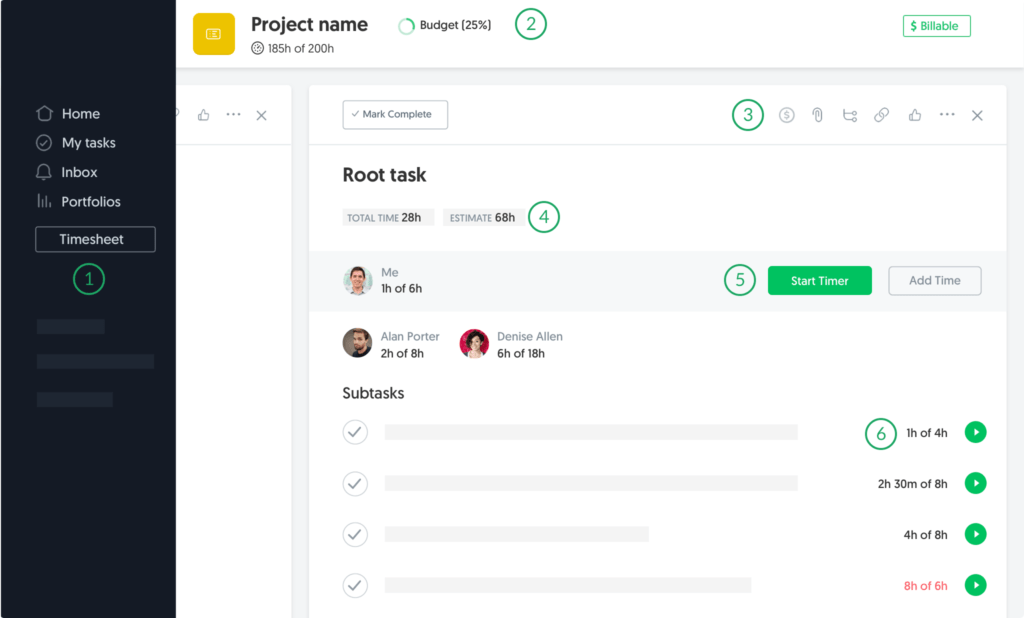
- Barre latérale: utilisez le bouton “Feuille de temps” pour ouvrir la fenêtre de la feuille de temps. Vous serez en mesure de consulter rapidement tout votre chronométrage pour une journée ou une semaine, ainsi que d’ajouter rapidement du temps et des commentaires pour les tâches sur lesquelles vous avez travaillé;
- En-tête : configurez n’importe quel projet comme facturable, configurez le budget du projet, consultez le nombre total d’heures de projet et l’estimation. Par défaut, seuls les administrateurs peuvent voir le budget. Vous pouvez activer l’affichage du budget pour tout le monde. Les membres réguliers ne voient rien lié à l’argent sur Everhour;
- Volet des détails de la tâche: cliquez sur la petite icône “$” pour marquer n’importe quelle tâche du projet facturable comme non facturable ou définir un taux de facturation de tâche personnalisé;
- Totaux des tâches: cliquez sur le temps indiqué pour apporter des modifications. Cliquez sur les estimations pour configurer des estimations individuelles;
- Boutons: dans les détails de la tâche, vous verrez le temps rapporté par chaque employé et sa progression vers l’estimation initiale. Vous pouvez suivre l’heure à l’aide de la minuterie ou enregistrer manuellement l’heure;
- Sous-tâches: vous pouvez suivre le temps et suivre la progression de n’importe quelle sous-tâche. Avec la minuterie Asana native, vous ne pouvez pas le faire.
Comment puis-je ajouter des heures estimées à Asana?
Ajouter des heures estimées à Asana est très simple: c’est juste sous le nom de la tâche. Et plus important encore, vous pouvez définir des estimations individuelles et suivre les progrès de chaque employé, ce qui n’est pas possible via le tracker natif d’Asana ❗
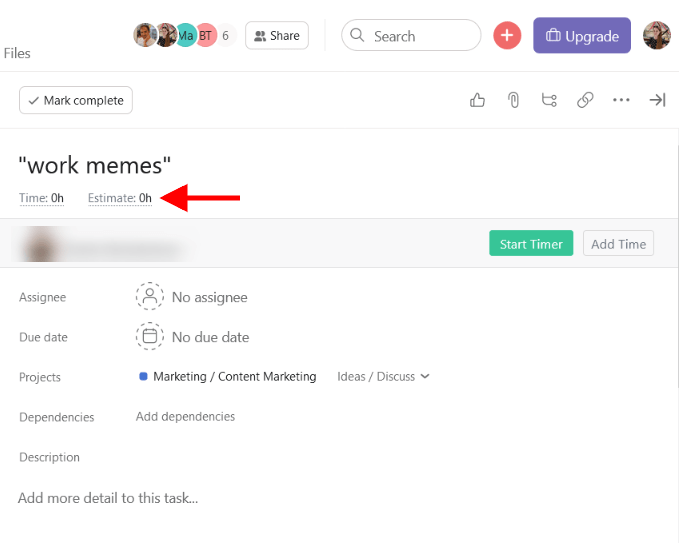
Comment ajouter du temps et suivre les progrès sur Asana?
Vous pouvez ajouter du temps sur Asana simplement en démarrant le minuteur ou en enregistrant manuellement les heures pour n’importe quelle date. Vous verrez la minuterie fonctionne sur Asana et dans la barre d’outils de votre navigateur, ce qui signifie que vous n’avez pas à basculer entre les onglets pour la surveiller.
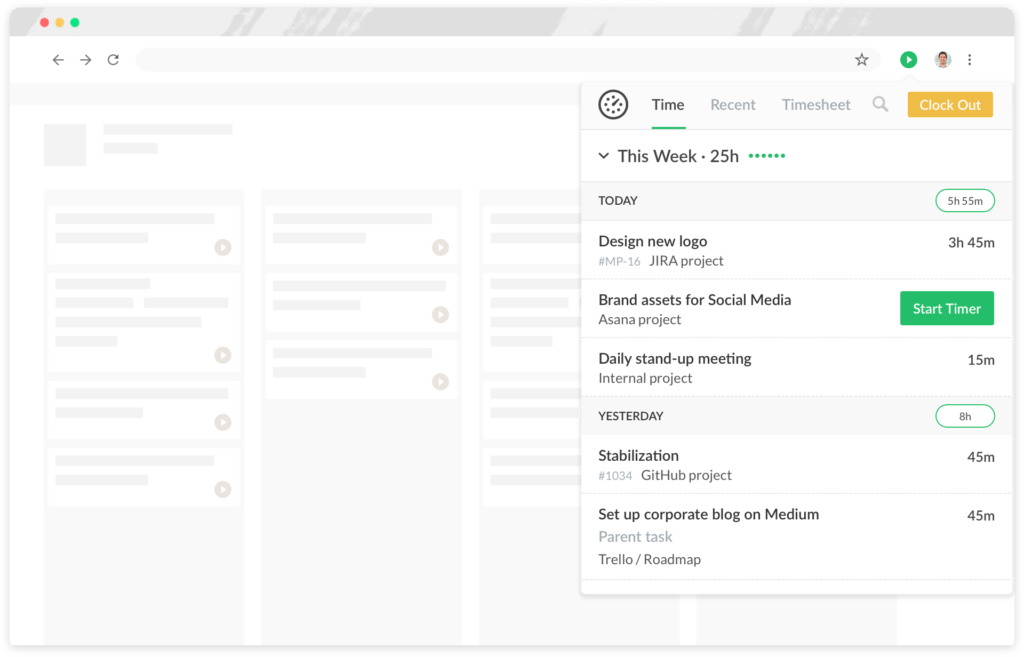
Comment utiliser les feuilles de temps sur Asana?
Les feuilles de temps sont une fonctionnalité précieuse qui vous permet de voir tout le travail que vous avez effectué au cours d’une semaine donnée. Sur Asana, cliquez sur le bouton “Feuille de temps” dans la barre latérale pour ouvrir la fenêtre de la feuille de temps.
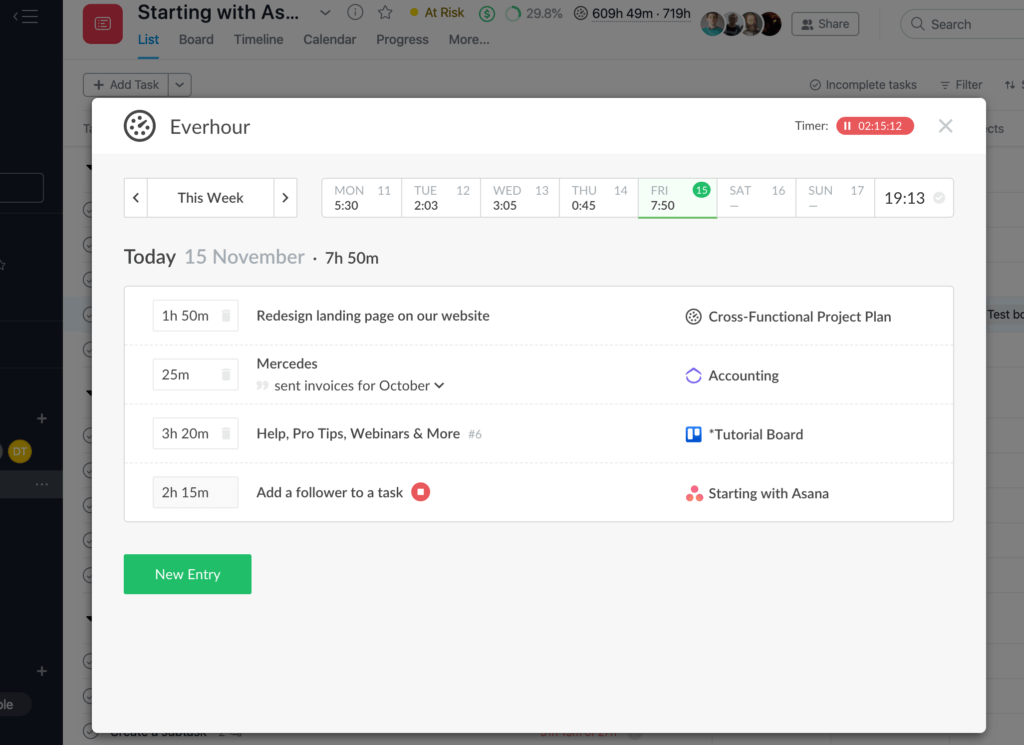
Ici, vous verrez tout votre chronométrage, et vous pouvez ajouter du temps et des commentaires précédemment non suivis pour donner un contexte à vos entrées. De plus, vous pouvez afficher les feuilles de temps Asana dans un format quotidien ou hebdomadaire.
💡 Pour un suivi efficace du temps, il doit y avoir de la transparence. Les employés doivent enregistrer avec précision le temps consacré aux tâches sur leurs feuilles de temps. La meilleure façon d’y parvenir est d’encourager les utilisateurs à suivre le temps à l’aide de la minuterie, plutôt que d’ajouter manuellement des entrées. Cependant, s’il est nécessaire que les employés saisissent manuellement le temps, assurez-vous que le temps ajouté correspond à ce sur quoi ils travaillent.
De plus, s’ils suivent le temps à l’aide de la minuterie, ils doivent le mettre en pause lorsqu’ils prennent des pauses-café ou répondent à des e-mails. Mais avec un peu de chance, tant que la minuterie est éteinte, ils ne laisseront pas trop le temps s’enfuir avec eux!

Si vous souhaitez suivre le temps que votre équipe consacre à des tâches telles que la vérification des e-mails, configurez une tâche Asana appelée “vérification des e-mails” et demandez aux employés d’enregistrer leur temps à l’aide du minuteur Everhour.
Suivi du temps sur les tâches à l’aide du bouton “Démarrer la minuterie” (Start Timer) et création de rapports personnalisés
Sur Asana, les tâches sont des étapes réalisables qui indiquent qui est responsable d’une action et une date d’échéance. Les tâches stockent toutes les conversations et tous les fichiers, ce qui signifie que toutes les informations dont vous avez besoin apparaissent dans un seul endroit facile d’accès. Une fois que vous avez intégré Everhour à Asana, vous verrez un minuteur, une estimation et un temps signalé à côté de chaque titre de tâche. L’intégration vous permet également de voir le temps total par section, champ personnalisé ou pour l’ensemble du projet. Pour suivre le temps sur les tâches à l’aide du bouton “Démarrer la minuterie”:
1. Commencez par ajouter des projets et des tâches sur Asana.
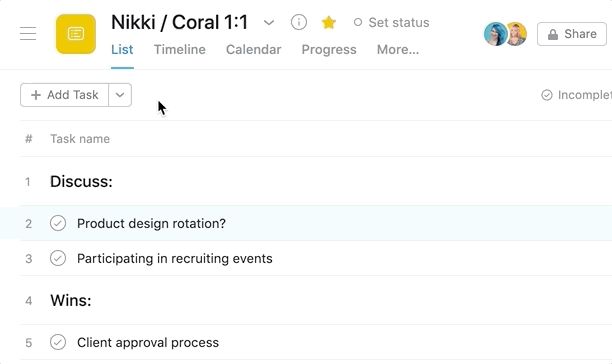
2. Suivez votre temps sur Asana à l’aide du bouton d’Everhour “Démarrer la minuterie” ou du bouton “Ajouter du temps” pour ajouter du temps manuellement, qui apparaîtra à côté d’un projet ou d’une tâche.
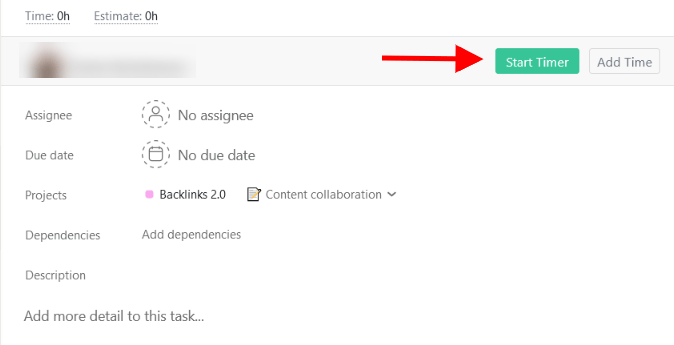
3. Une fois que vous avez suivi le temps passé sur un projet, vous pouvez générer des rapports basés sur des paramètres personnalisés.
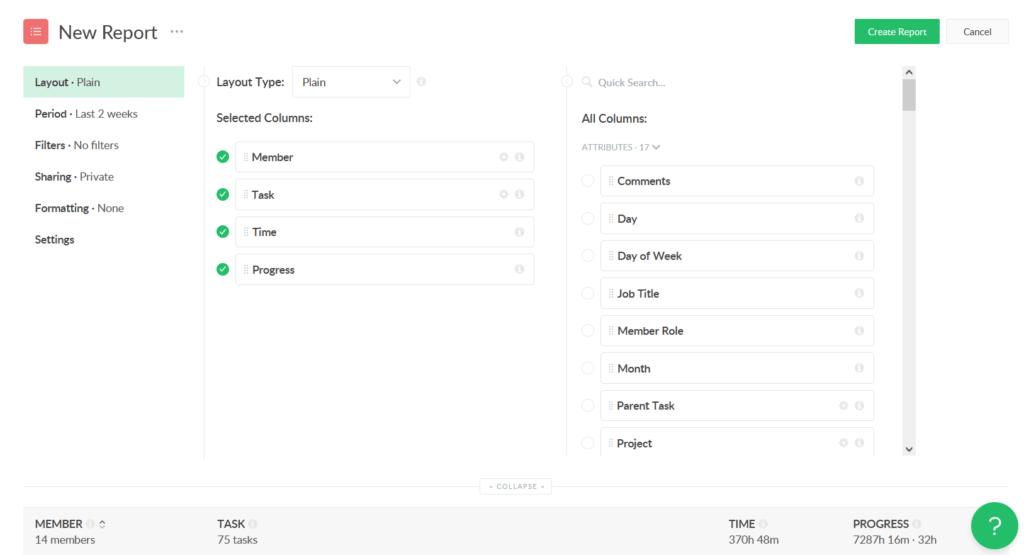
Suivi du temps sur les sous-tâches
Vous pouvez également suivre le temps consacré à une sous-tâche sur Asana. Les sous-tâches divisent le travail d’une tâche en morceaux gérables, ce qui vous permet de répartir le travail entre collègues et de suivre le temps en conséquence. Une fois créées, les sous-tâches fonctionnent comme des tâches indépendantes mais restent dans le même champ que la tâche parent d’origine. Une fois Asana intégré à Everhour, vous pourrez suivre le temps et suivre la progression des sous-tâches sans quitter la plateforme. Pour suivre le temps sur les sous-tâches à l’aide du bouton vert de lecture:
1. Ajoutez des sous-tâches sous les tâches parentes sur Asana.
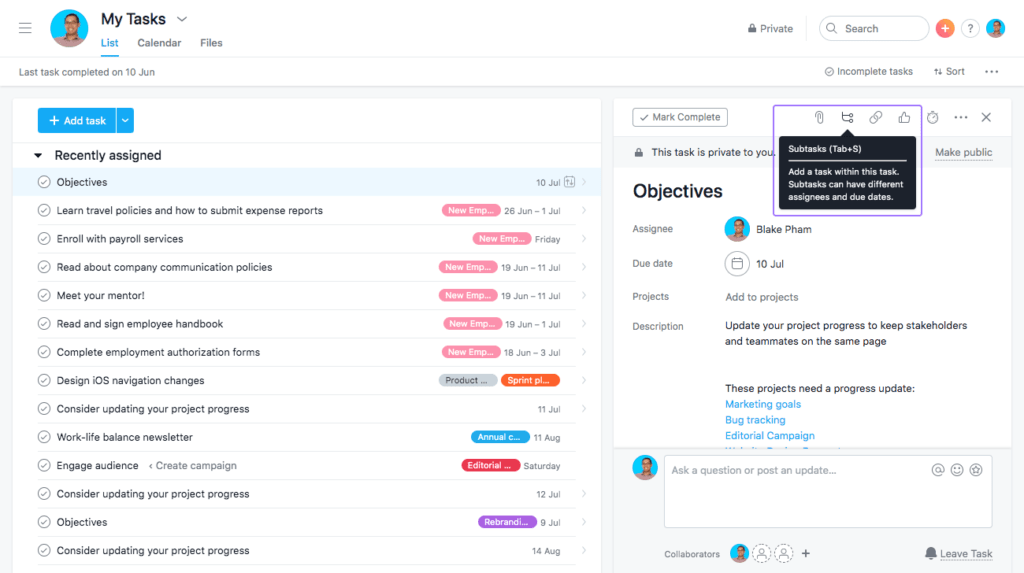
2. Suivez votre temps à l’aide de l’icône de la minuterie, qui apparaît sous la forme d’un bouton vert contenant le symbole de lecture, que vous pouvez trouver sur le côté droit de la sous-tâche.
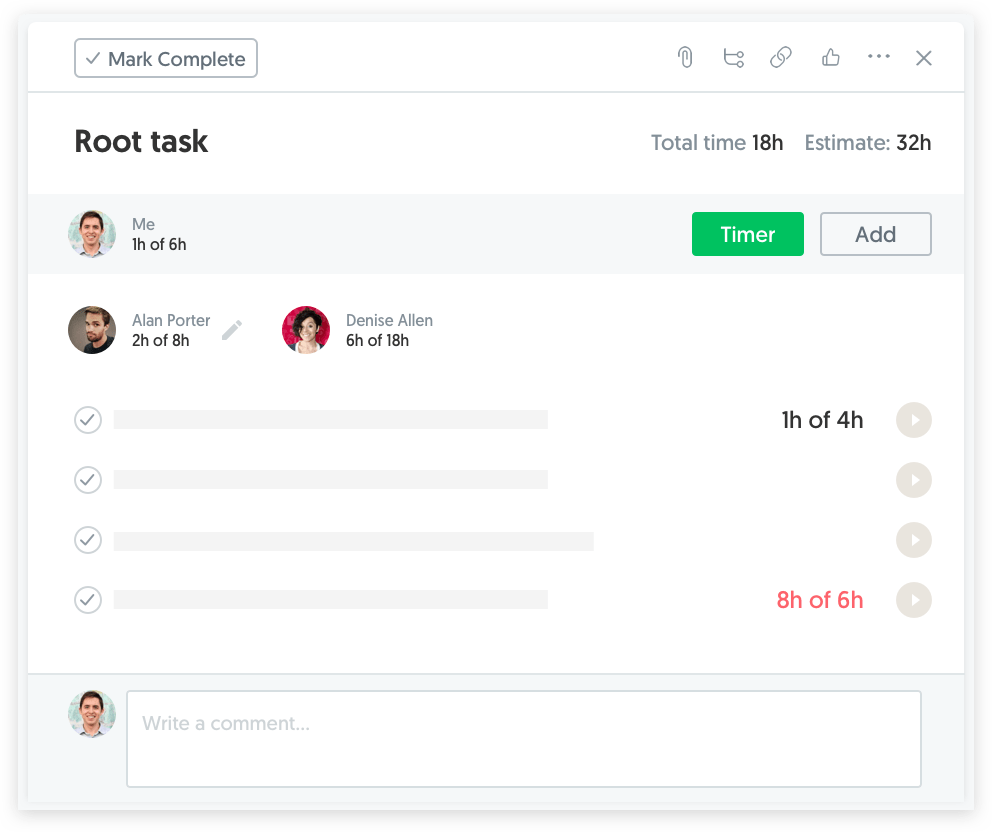
3. Une fois que vous avez suivi le temps consacré à une sous-tâche, vous pouvez générer des rapports basés sur des paramètres personnalisés.
Comment suivre le budget d’un projet sur Asana?
Vous pouvez configurer n’importe quel projet comme facturable ou non facturable, ainsi que définir le budget du projet. Par défaut, seuls les administrateurs peuvent voir le budget. Vous pouvez activer l’affichage du budget pour tout le monde. Les membres réguliers ne voient rien concernant l’argent dans Everhour.
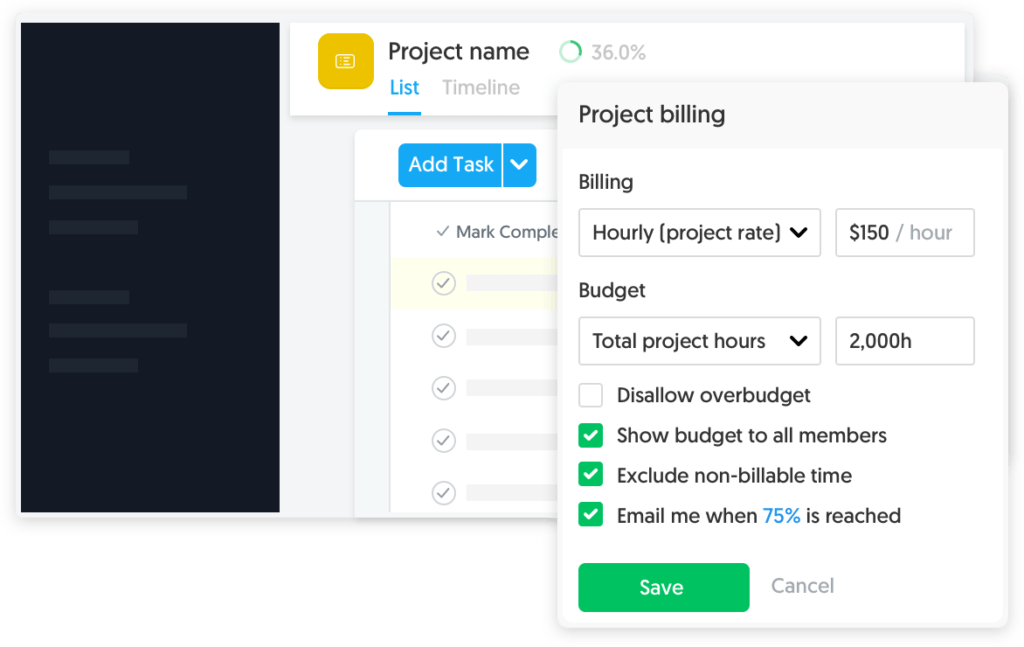
Cliquez sur la petite icône “$” pour marquer n’importe quelle tâche du projet facturable comme non facturable ou définir un taux de facturation de tâche personnalisé.
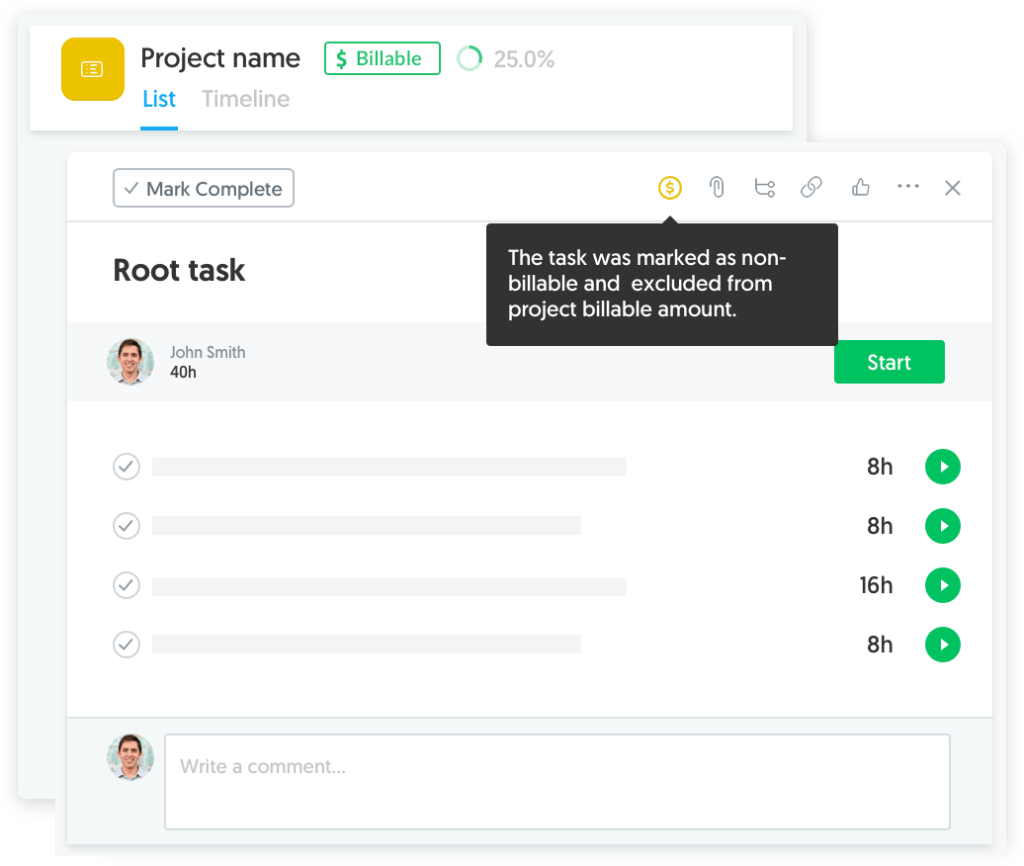
Gérer Le Suivi du Temps Sur Asana Avec Everhour
Les rapports dans Everhour sont hautement personnalisables. Si les deux sont intégrés, vous pouvez créer des rapports dans Everhour en utilisant les données informatives d’Asana (y compris les champs personnalisés). Par exemple, vous pouvez regrouper les données dans des colonnes spécifiques, filtrer l’apparence du projet, définir une plage de dates et appliquer une mise en forme conditionnelle pour vous assurer que le rapport est digeste.
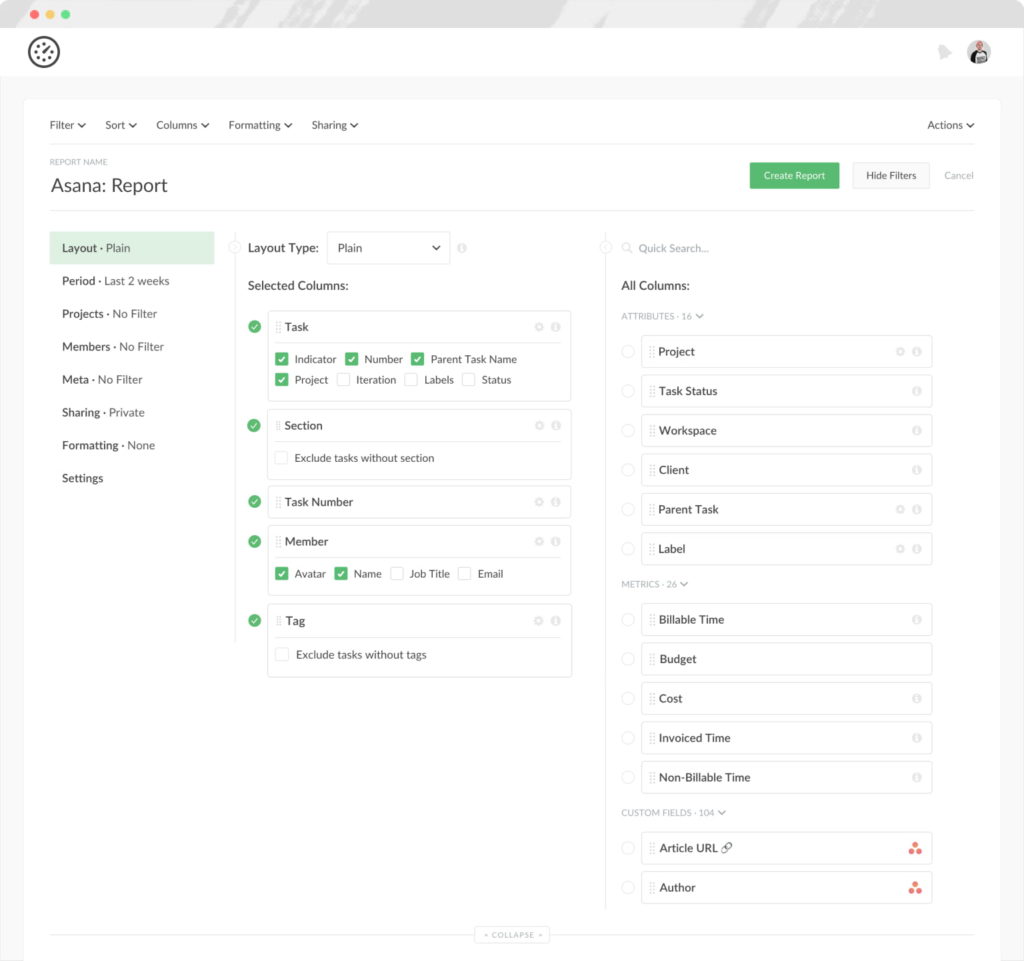
De plus, chaque rapport est partageable, ce qui vous permet de partager vos rapports de projet avec des collègues. Vous pouvez également choisir de programmer des rapports par e-mail aux membres de l’équipe ou aux clients si nécessaire.
Intégrez Asana à Everhour Pour Un Suivi du Temps Sans Effort
La plupart des entreprises sont conscientes des nombreux avantages du suivi du temps. L’intégration du suivi du temps Asana d’Everhour vous permet de suivre avec précision vos progrès, d’estimer les tâches, de définir des budgets et de personnaliser facilement les rapports. Si vous n’êtes pas encore passé à Asana, mais que vous y réfléchissez, ce guide de gestion de projet d’Asana pourrait vous être utile.
Si vous décidez d’utiliser Asana, l’intégration à Everhour est un processus simple qui se traduit par une meilleure gestion du temps, une collaboration efficace, une productivité accrue, une facturation précise et bien plus encore. Mieux encore, les fonctionnalités sont accessibles sans quitter la plateforme Asana. Au revoir, changement d’onglet!
🔎 Découvrez ce que disent les utilisateurs réels:
“La fonctionnalité de rapports est très facile à utiliser et peut être configurée comme nous le souhaitons. Elle est bien plus puissante que d’autres outils que nous avons utilisés auparavant. Elle s’intègre aussi parfaitement à notre logiciel de gestion de projet.” [G2]
“Everhour a vraiment simplifié ma vie pour le suivi du temps et la gestion des projets. Les capacités de reporting sont excellentes. Je peux facilement voir où je passe mon temps et ajuster si besoin.” [Daniel, G2]
“J’aime la façon fluide dont le suivi du temps fonctionne, ainsi que les options d’intégration avec d’autres logiciels ou applications tierces. Il offre d’excellents outils pour suivre le temps.” [Deep, G2]